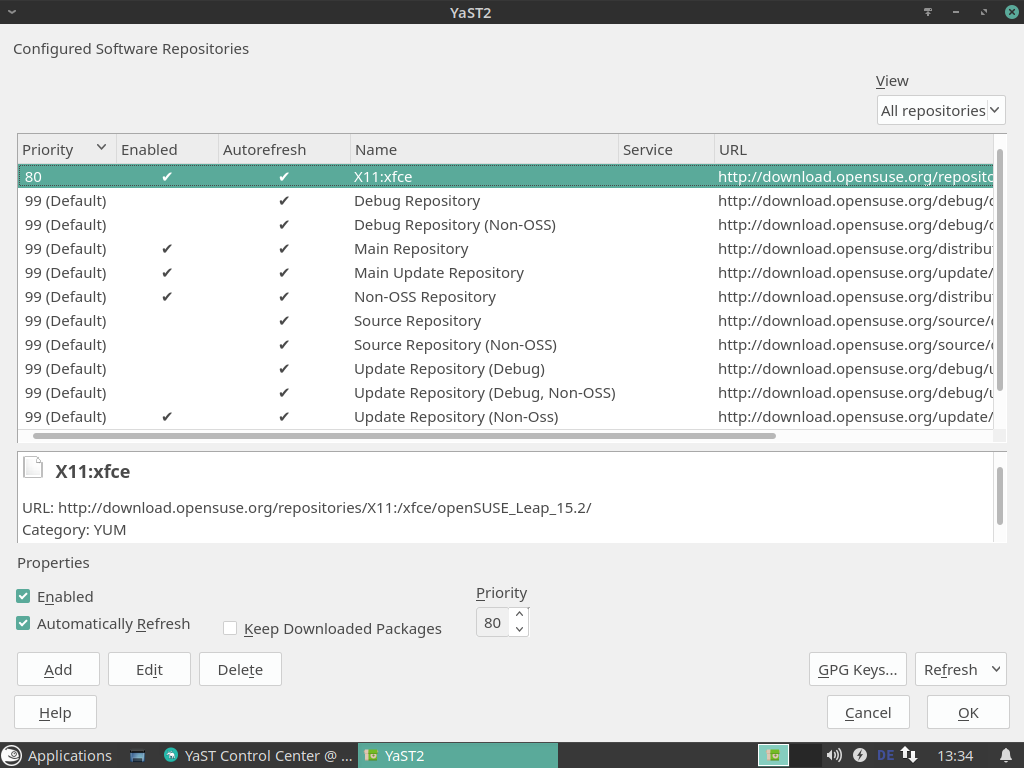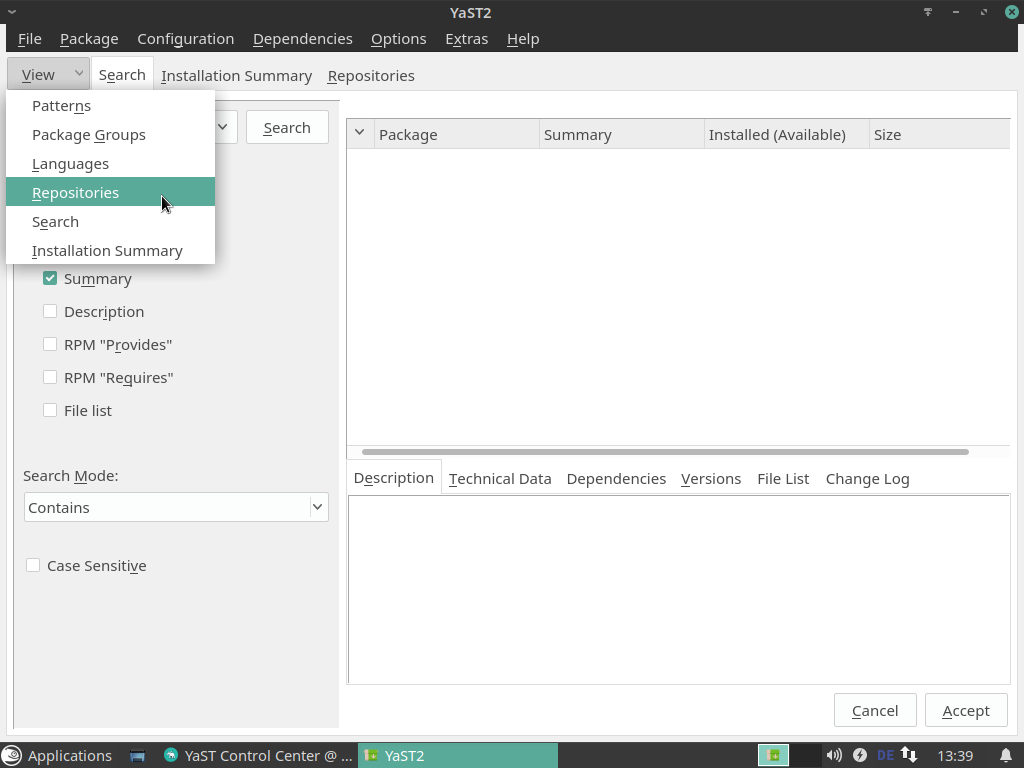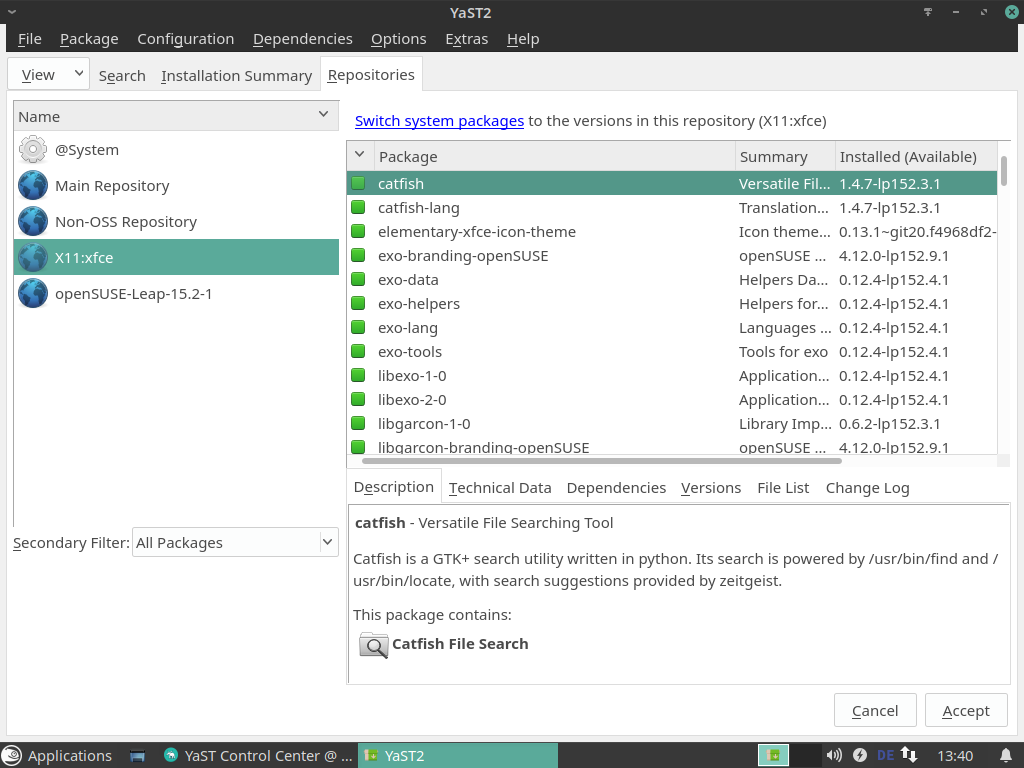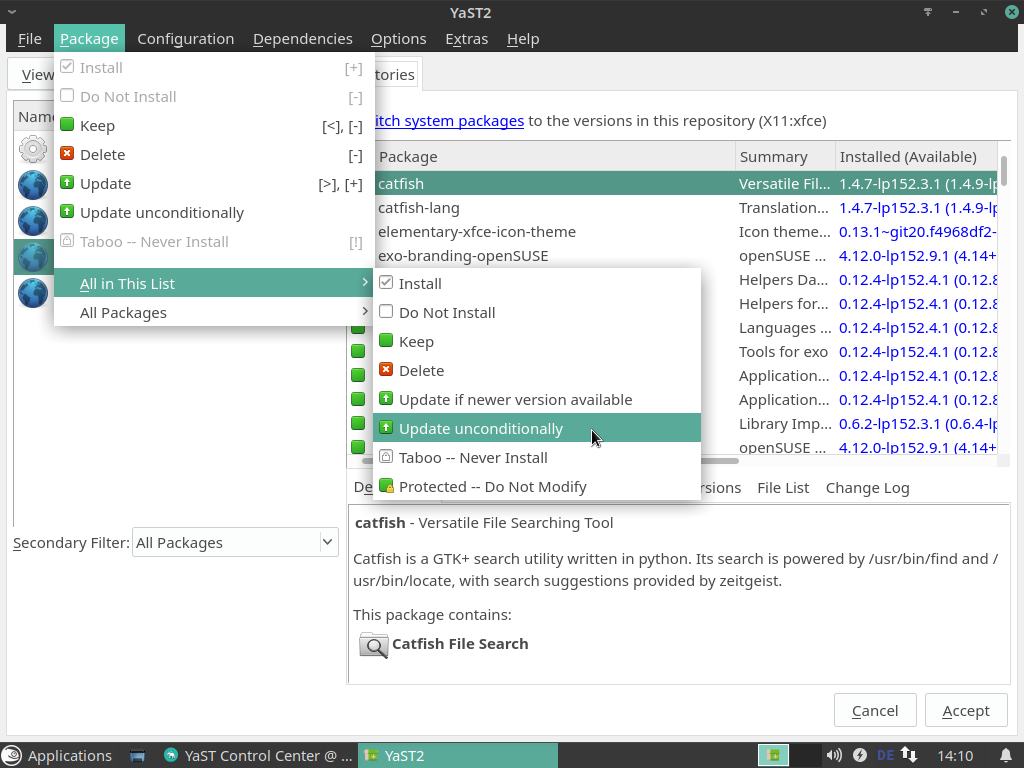Xfce 软件源
下载
版本:Xfce GIT Master on Tumbleweed http://download.opensuse.org/repositories/X11:/xfce:/rat/openSUSE_Tumbleweed/
版本:Xfce 4.16 on Tumbleweed http://download.opensuse.org/repositories/X11:/xfce/openSUSE_Tumbleweed/
版本:Xfce 4.16 on Leap 15.2 http://download.opensuse.org/repositories/X11:/xfce/openSUSE_Leap_15.2/
安装
通过 Zypper
1. 以更高的优先级添加 X11:xfce 软件源
zypper ar --refresh --priority 80 http://download.opensuse.org/repositories/X11:/xfce/${VERSION}/ X11:xfce
根据上面列举的软件源,将 ${VERSION} 替换成你的 openSUSE 版本
1b. 以更高的优先级添加 X11:xfce:rat Xfce GIT master 软件源
zypper ar --refresh --priority 70 http://download.opensuse.org/repositories/X11:/xfce:/rat/openSUSE_Tumbleweed/ X11:xfce:rat
如果你想在 Tumbleweed 基础上使用 GIT Master 构建的 Xfce ,才需要执行这一步。
2. 刷新软件源
zypper ref
3. 将已安装的软件包切换到 X11:xfce
zypper dup --allow-vendor-change --from X11:xfce
3b. 将已安装的软件包切换到 Xfce GIT master ,也就是 X11:xfce:rat
zypper dup --allow-vendor-change --from X11:xfce:rat
通过 YaST
1. 添加 X11:xfce 软件源
- 打开 YaST 软件源管理
- 点击 添加
- 选择 特定的 URL 然后点击 下一步
- 从上面的列表,为你使用的 openSUSE 版本输入合适的
X11:xfce软件源地址。然后点击 下一步 确定。 - 你会被请求确认导入的一个新 GPG 密钥,
当前的指纹是b1da 68de 5194 9e7b 0342 37c4 bb1a f233 0f26 72c8,你可以在OBS Project 找到相关信息。 - 在软件源列表中,选择
X11:xfce软件源,然后将优先级设置为 80 ,并确认后保存。
1b. 添加 Xfce GIT Master 也就是 X11:xfce:rat 软件源
- 打开 YaST 软件源管理
- 点击 添加
- 选择 特定的 URL 然后点击 下一步
- 从上面的列表,为你使用的 openSUSE 版本输入合适的
X11:xfce:rat软件源地址。然后点击 下一步 确定。 - 你会被请求确认导入的一个新 GPG 密钥,
当前的指纹是b1da 68de 5194 9e7b 0342 37c4 bb1a f233 0f26 72c8,你可以在OBS Project 找到相关信息。
在软件源列表中,选择 X11:xfce:rat 软件源,然后将优先级设置为 80 ,并确认后保存.
2. 将已安装的软件源切换到 X11:xfce
- 打开 YaST 软件管理
- 在 选项 中启用 允许厂商变更
- 切换到 软件源
- 选择 X11:xfce 软件源
- 选择 软件包 > 列表中的全部软件源 > 无条件更新
- 按 接受 确认变更。
2b. 将已安装的软件包切换到 Xfce GIT Master 也就是 X11:xfce:rat
- 打开 YaST 软件管理
- 在 选项 中启用 允许厂商变更
- 切换到 软件源
- 选择 X11:xfce:rat 软件源
- 选择 软件包 > 列表中的全部软件源 > 无条件更新
- 按 接受 确认变更。
- Switching to <code